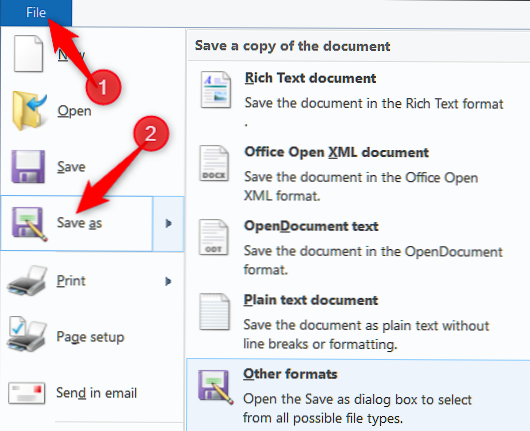.RTF-tiedostopäätteen tiedosto on Rich Text Format -tiedosto. Vaikka tavallinen tekstitiedosto tallentaa vain tavallista tekstiä, RTF-tiedostot voivat sisältää lisätietoa fonttityylistä, muotoilusta, kuvista ja muista. Ne ovat erinomaisia monialaisille asiakirjojen jakamista varten, koska niitä tuetaan useilla sovelluksilla.
RTF on luonut Microsoft Word -tiimi 1980-luvulla. Se oli tarkoitettu yleismuodoksi, jota useimmat tekstinkäsittelyohjelmat voisivat käyttää, mikä helpottaa ihmisten jakamista Word-asiakirjoihin ihmisten kanssa, jotka eivät käytä Wordia. Se sisällytettiin myös Windowsin sisäänrakennetun WordPad-sovelluksen - kevyeen tekstinkäsittelyohjelmaan - oletusmuotoon.
Ennen kuin ne korvattiin HTML-tiedostoilla, RTF: ää käytettiin myös Windows-ohjetiedostojen pohjana.
Kun useimmat tekstinkäsittelyohjelmat pystyvät lukemaan ja kirjoittamaan RTF-tiedoston, tämä merkitsee sitä, että jos luot yhden Windowsissa, voit lähettää sen kollegalle, joka käyttää macOS: ää tai Linuxia ilman mitään ongelmia. Se on myös laajalti käytössä muissa sovelluksissa, kuten sähköpostiasiakkaissa.
Microsoft lopetti RTF-kehityksen vuonna 2008, mutta sovellukset ovat edelleen laajalti käytössä lähes kaikissa käyttöjärjestelmissä.
Ensimmäinen asia, jonka haluat yrittää, on vain kaksoisnapsauttamalla (tai napauttamalla mobiililaitteella) avataksesi RTF-tiedoston suoraan.
Olet melkein varmasti sovellus, joka on jo sisäänrakennettu tai asennettuna järjestelmään RTF-tiedostojen avaamiseen. Aloita, jos sinulla on asennettuna minkä tahansa tekstinkäsittelyn sovellus - Microsoft Word, LibreOffice, OpenOffice, AbiWord ja niin edelleen - voit avata RTF-tiedoston sen kanssa.
Useimmat tiedoston synkronointipalvelut, kuten Dropbox, OneDrive ja Google Drive, ovat rakentaneet katsojia, joiden avulla voit lukea ainakin RTF-tiedoston, vaikka et voi muokata sitä. Google-dokumentit antavat sinun kuitenkin muokata RTF-tiedostoja.
Useimmissa käyttöjärjestelmissä on sisäänrakennettu editori, joka voi avata RTF-tiedostoja. Windowsissa, tämä on WordPad. MacOSissa voit käyttää Apple TextEdit tai Apple Pages. Ja ellet ole asentanut jotain muuta (kuten Microsoft Word), nämä sovellukset ovat oletusarvoisia RTF-tiedostojen avaamiseksi. Esimerkiksi Windowsin tuoreessa asennuksessa kaksoisnapsauttamalla RTF-tiedostoja avaa se WordPadissa.

Huomautus: Ja vaikka ei ole sisäänrakennettua RTF-editoriä useimmissa Linux-asemissa, voit varmasti asentaa jotain LibreOfficea.
Jos haluat, että RTF-tiedostot avautuvat eri sovelluksella kuin tällä hetkellä oletusasetuksena, niin se on helppoa. Napsauta Windowsissa tai MacOSissa tiedostoa hiiren kakkospainikkeella ja näet "Open With" -komennon tai jotain vastaavaa valitaksesi sovelluksen, jota haluat käyttää.
Tässä on ikkuna, joka avautuu, kun teet sen Windowsissa (MacOS on samanlainen). Se näyttää luettelon sovelluksista, jotka voivat avata RTF-tiedostoja. Valitse vain haluamasi. Voit myös valita sovelluksen käyttämisen aina, kun haluat avata .rtf-tiedostot, jotta kyseinen sovellus muuttuisi oletukseksi.

Vaikka monet sovellukset tukevat RTF-tiedostoja, saatat haluta muuntaa ne muuksi. Et voi vain muuttaa tiedoston laajennusta tekemään sen - sinun on muuntava tiedosto. Haluat tyypillisesti muuntaa sen tekstiprosessorin käyttämälle lomakkeelle. Helpoin tapa tehdä se on avata RTF-tiedosto kyseisessä sovelluksessa ja käyttää sitä sitten tallentamaan se muussa muodossa.
Jos esimerkiksi avaat RTF-tiedoston Microsoft Wordissa ja käytät Tallenna nimellä -komentoa, tulet Tallenna nimellä -valintaikkunaan. Tällöin voit valita "Muuta nimellä" -tyyppistä avattavaa valikkoa.
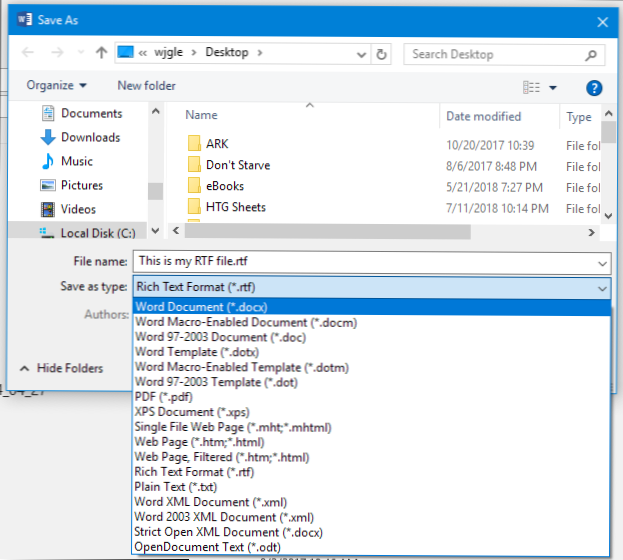
Jos sinulla ei ole täysiä tekstinkäsittelyohjelmia, voit kokeilla mitä tahansa käyttöjärjestelmääsi. Esimerkiksi WordPad Save As -ikkuna ei tarjoa yhtä monta formaattia kuin Microsoft Word, mutta on vielä muutamia hyödyllisiä.